起因
从某一天开始我去更新系统时下载到安装都没问题,但是在安装到100%的时候会蹦出 安装错误 – 0x80073701,至此我就踏上了寻找解决办法的漫漫长路…
最终解决办法首先去到微软官网下载Windows11的iso文件(据说不能下到系统盘) 。
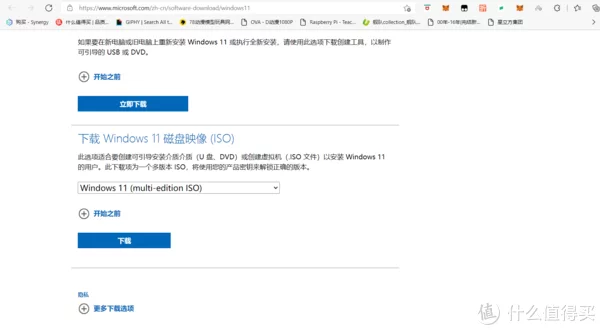
文章插图
之后正常打开iso文件 , 进入Windows11安装界面 。之后就会遇到最关键的一步,一定要点进去这个 更改程序安装更新的方式 。
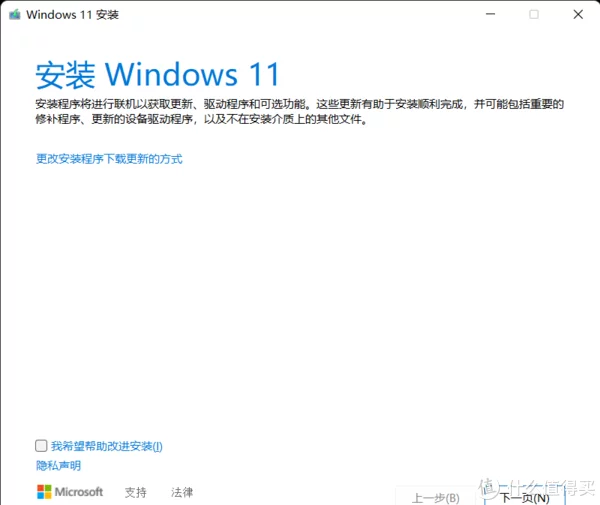
文章插图
然后一定一定要选择 不是现在 。如果选择上面那个就还是会安装失败 。
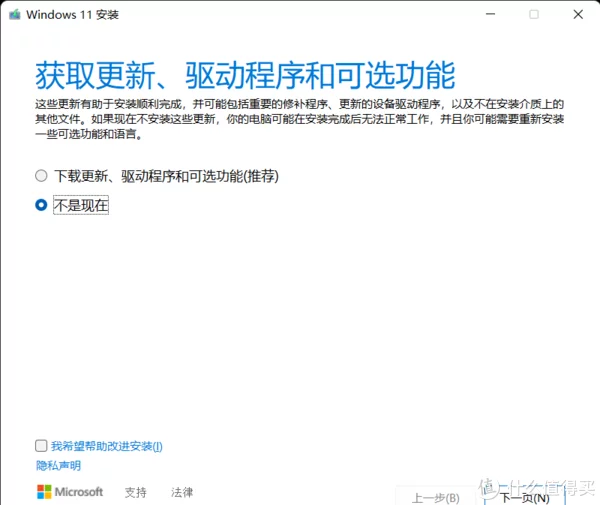
文章插图
之后就一直点下一步 , 如果选择了 保留个人文件和应用 就不会丢失文件和应用 。
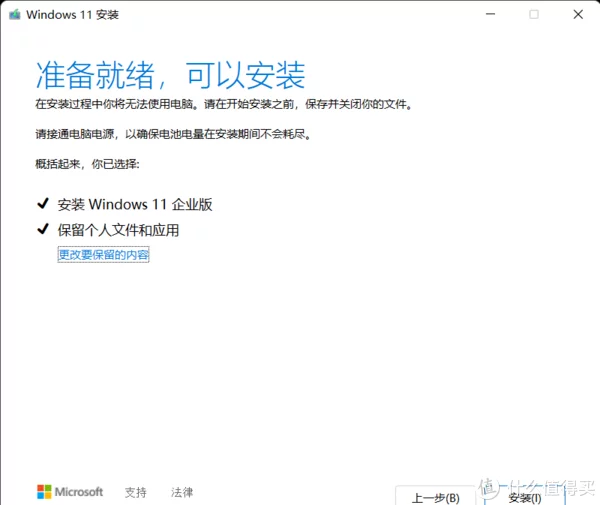
文章插图
点击安装之后就等着它自己走完流程,之后再进入设置更新Windows就可以正常安装了 。
摸索过程
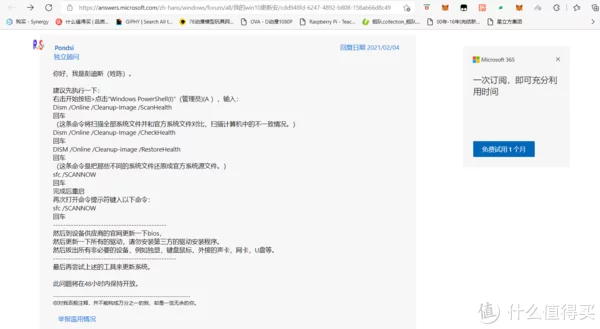
文章插图
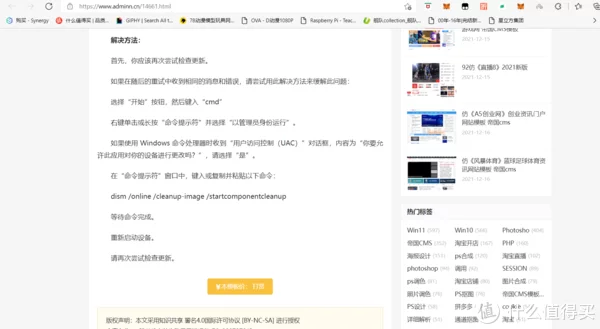
文章插图
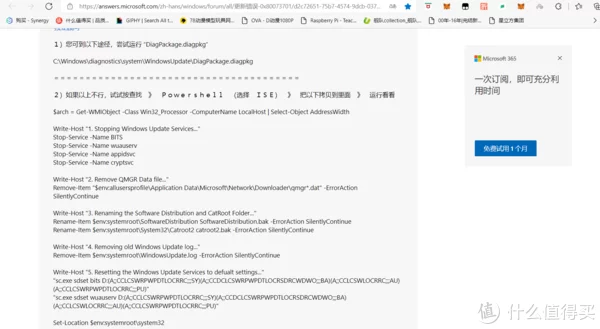
文章插图
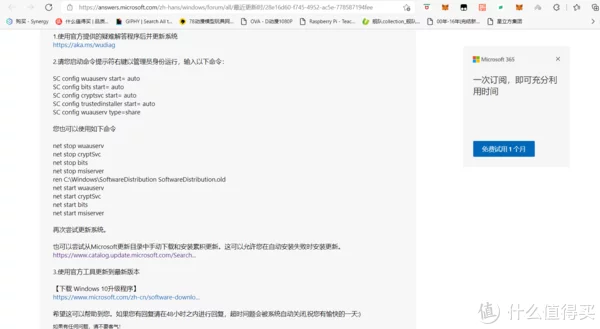
文章插图
【Windows更新 安装错误 – 0x80073701 解决办法】以上这些我都试过,贼绝望,都不行,还有疑难解答 , Media Creation Tool,之类的也都不行 。
结尾
这玩意折磨了我一个多月,希望可以给不想重装系统的朋友们一点帮助 。
尾巴
我也不知道到底为什么会有这样的情况,但是在解决更新问题后我再运行dism命令时不会再出现 无法打开日志文件这样的情况,所有很可能还是说Windows出问题了…
猜你喜欢
- 不会安装电脑系统?win10原版安装方法,干净无插件弹窗
- Win10系统Edge浏览器打不开网页的解决方法
- Win10系统出现无法打开网页解决方法
- Word或PPT文件无法打开,原因详解及解决办法
- Win7升级Win10后,Office 2013文件无法打开如何解决?
- 手机有线投屏笔记本电脑,这个方法如此简单!
- OFFICE重要文件损坏无法打开?|工具帮你轻松修复
- 怎么将华为手机投屏到电脑?只需3步就可以完成投屏操作
- 微信头像图片
